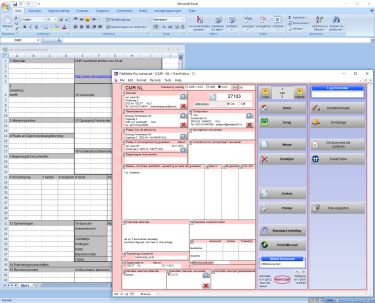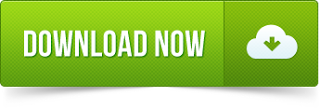|
Das Design ist fixiert und Kästchen werden überall gezeichnet, wo der Text fallen soll.
1. Excel ist schnell aus dem Takt, wenn Texte länger als erwartet sind.
Das Überspringen und Wiederherstellen der Kurse erfordert Zeit und (viel) Aufwand.
PrintCMR hat alle Boxen gesperrt, das Schalten ist unmöglich. Der Bildschirm zeigt sofort, was im Druck passiert.
2. Kopieren und Einfügen: Wenn hier größere Texte als erwartet verwendet werden, wird Excel beim Einfügen aus dem Muster gezogen.
PrintCMR erlaubt das Aufkleben der größeren Texte, sie können jedoch nach Wunsch angepasst werden. Es bleibt immer sichtbar, wie der Druck aussehen wird. Das Einstellen ist dann sehr einfach.
3. Der Druck muss genau in die Boxen passen. Sobald Excel nicht mehr vollständig korrekt ist, gehen die erforderlichen Ausdrucke verloren, bevor sie korrigiert werden.
PrintCMR wird den Ausdruck immer auf einmal platzieren (einmal mit den korrekten Rändern). Schnell, präzise, spart Papier und Ärger.
4. Die Zeit, die erforderlich ist, um einen Ausdruck zurückzubekommen, ist oft sehr schnell. Dabei spielt auch die Irritation eine Rolle.
PrintCMR zeigt auf dem Bildschirm genau an, was im Druck passiert. Drucken selbst ist nie ein Problem.
5. Nicht jeder ist im Umgang mit Excel gleichermaßen kompetent. Einige sind halbe Programmierer, aber die meisten Benutzer verwenden es als Werkzeug, das nur das tut, was Sie wollen. Ohne viel Aufhebens.
Die Ergebnisse mit Excel sind daher sehr unterschiedlich und hängen von der Erfahrung des Benutzers ab.
PrintCMR ist für den Benutzer gemacht, der nicht programmieren möchte. "Es muss es einfach tun" ist eine sehr geschätzte Position.
6. Speicherung: Excel erstellt für jedes CMR eine eigene Datei. Dies wird schnell verwirrend und ergreift die notwendigen Maßnahmen, wenn Sie ein neues CMR von einem vorherigen übernehmen möchten. Der Benutzer muss sich ein System beibringen, um den Überblick zu behalten.
PrintCMR zeichnet alle CMRs in der Datenbank auf. Ein CMR kann für alle Daten gefunden werden, die im CMR vorhanden sind.
Neue CMRs können einfach über die Template-Funktion erstellt und verwaltet werden.
7. Ein CMR in seiner Gesamtheit einschließlich Frames drucken. Dies kann mit Excel erfolgen. Aber dann müssen Sie farbige Formulare verwenden (kostet viel teure Tinte), und Papier wird Sie wahrscheinlich nicht verwenden.
PrintCMR kennt auch diese Möglichkeit. Aber PrintCMR Wechselt problemlos zwischen einem vollständigen Ausdruck und einem Druck auf vorbedrucktem Papier. Dazu muss nur die Formularauswahl konvertiert werden.
Der komplette Druck entspricht den Bedingungen des CMR, alles ist eingeschaltet.
8. Mit Excel können Logos zu einem CMR hinzugefügt werden. Sie fügen ein Foto oder eine Zeichnung hier und dort in Ihr Excel ein und ziehen es an die richtige Position.
Vielleicht springt Excel wieder mit den Boxen, vielleicht nicht.
PrintCMR hat die Verwendung von Logos strukturiert. Nach dem Einrichten können Sie schnell zur Auswahl oder Kombination von Logos wechseln. Sie sind immer im richtigen Beruf und haben immer die richtigen Proportionen.
Schnell und einfach.
9. Bei der Erstellung eines neuen CMR verwendet Excel häufig einen alten Vorgänger. Einfach "Speichern unter" und hüpfen, anpassen.
Wenn es Adressen gibt, die geändert werden müssen, ist dies das manuelle Eingeben. Oder umständliches Kopieren und Einfügen aus anderen CMRs.
PrintCMR hat eine Adressentabelle. Das Kopieren einer Adresse ist daher eine sehr einfache Operation. Und der Adressblock wird so gefüllt, wie es das CMR von Ihnen verlangt.
Alle Adressen befinden sich in einer Tabelle. Das macht eine doppelte Eingabe völlig überflüssig. Ist eine Adresse noch nicht verfügbar? Dann können Sie dieselbe Adresse auf demselben Bildschirm erstellen und für Ihre aktuelle CMR verwenden.
Die Adresse ist beim nächsten Mal sofort verfügbar.
10 Im vorigen Punkt ging es um die Verwendung von Adressen. Excel kennt solche Lösungen nicht.
PrintCMR hat die gleichen Funktionen auch für Artikel zur Verfügung gestellt. So können auch alle Waren, Collies und Verpackungen schnell und bequem platziert werden.
11 Excel kann alles mit Formeln machen, um korrekte Berechnungen durchzuführen.
Dies kann nützlich sein, um alle Arten von Zählungen in einem CMR aufzuzeichnen.
PrintCMR hat eine Anzahl von Zählungen, wie zum Beispiel das Gesamtgewicht usw. Diese sind jedoch auf diejenigen beschränkt, die stark in eingebettet sind PrintCMR.
Es werden Berechnungsfehler vermieden. Es ist ein gut getestetes Programm.
12 Das mehrfache Drucken eines CMR mit aufeinanderfolgenden Nummerierungssystemen ist in Excel möglich.
Dann müssen die notwendigen Kopien angefertigt werden, und das erfordert viel Arbeit.
PrintCMR hat dies komplett automatisiert. Über eine Nummernserie kann eine eingegebene CMR in einer Druckaktion zu einem großen Stapel vorbereiteter CMR-Formulare führen. Dies macht es leicht, sich wiederholende Lasten vorzubereiten.
13 Verfügen Sie über mehrere Benutzer in Ihrer Organisation? Dann erkennen Sie sicherlich, dass CMR-Dokumente mit Excel je nach Benutzer verschiedene Varianten haben.
Weil jeder mit seinen eigenen Vorlieben umgehen kann.
PrintCMR funktioniert nur auf eine Weise. Ist also für alle gleich. Mit einem zentralen Speicher ist auch jedem klar, was gefunden werden kann.
Der Rest bleibt erhalten.